Informacja – Brother ADS-2400N Instrukcja Obsługi
Strona 231
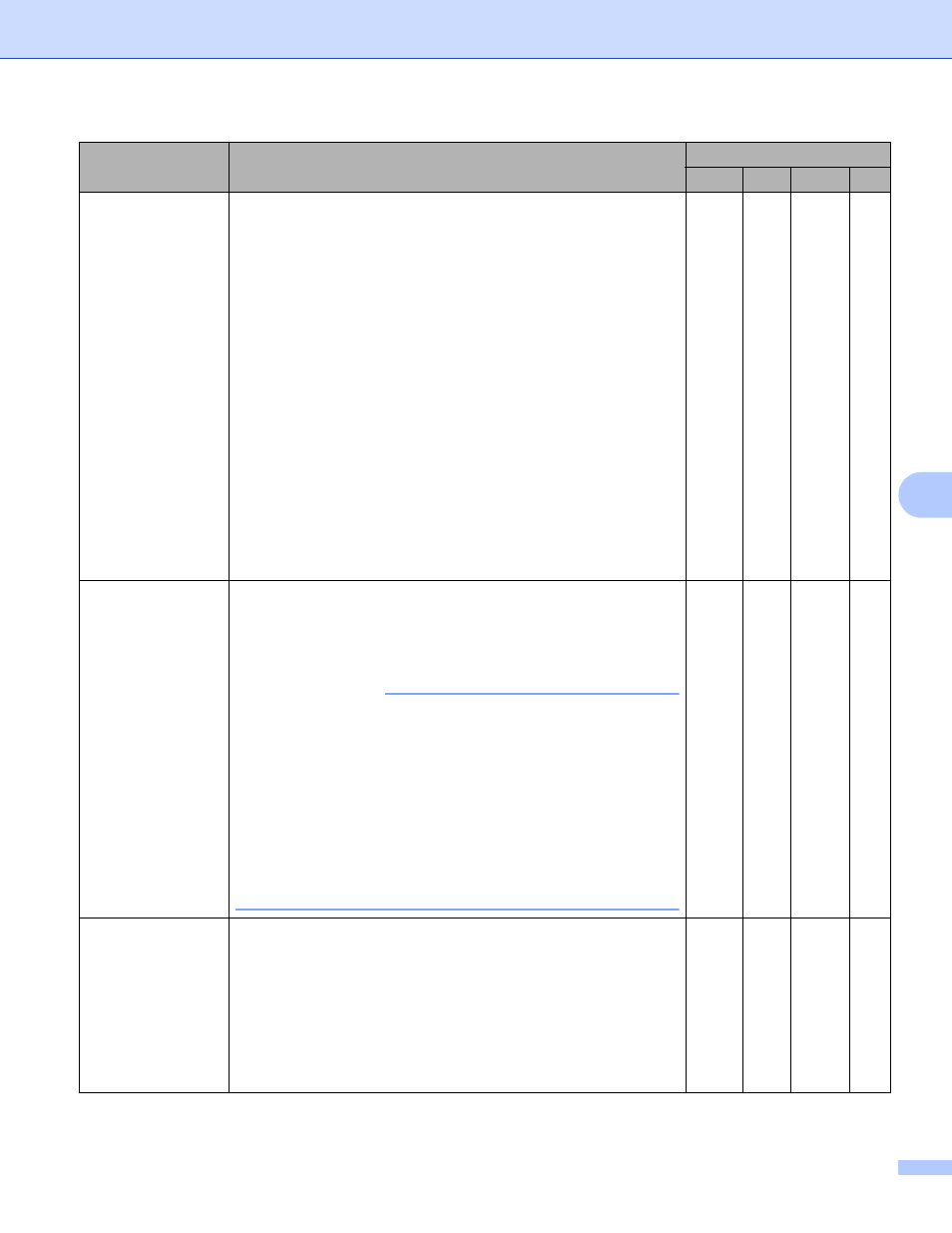
Skanowanie za pomocą panelu sterowania
216
7
Rodzaj
skanowania
Wybierz spośród wielu głębi koloru skanowania.
Czarny i biały
Przydatny do skanowania tekstu lub szkiców.
Szary (rozproszenie błędu)
Przydatny do skanowania fotografii lub grafiki. (Rozpraszanie
błędu to metoda tworzenia obrazów z symulowaną szarością bez
użycia prawdziwych szarych punktów. Czarne punkty układane
są w specyficzne wzory, aby uzyskać wygląd szarości.)
Czysty szary
Przydatny do skanowania fotografii lub grafiki. Ten tryb jest
bardziej dokładny, ponieważ wykorzystuje 256 odcieni szarości.
Kolor 24-bitowy
Używa do 16,8 milionów kolorów do skanowania obrazu. Mimo iż
użycie opcji Kolor 24-bitowy tworzy obraz o najwierniej
odwzorowanych kolorach, wymaga najwięcej pamięci i
najdłuższego czasu przesyłania.
Automatyczny
Automatycznie używa odpowiednich kolorów dla danego dokumentu.
Tak
Tak
Tak
Tak
Wielkość
dokumentu
Wielkość dokumentu jest domyślnie ustawiana na Automatyczny.
Można skanować dokumenty dowolnego rozmiaru bez
wprowadzania korekt ustawienia Wielkość dokumentu. Aby
skanowanie przebiegło szybciej, wybierz dokładny rozmiar
dokumentu z listy rozwijanej Wielkość dokumentu.
INFORMACJA
• W przypadku wybrania wielkości dokumentu 1 na 2,
zeskanowany obraz zostanie podzielony na dwa dokumenty o
rozmiarze równym połowie rozmiaru ustawienia. W przypadku
wybrania opcji 1 na 2(A4), zeskanowany obraz jest dzielony
na dwa dokumentu wielkości A5.
• Aby użyć skanowania 1 na 2, usuń zaznaczenie pola wyboru
Automatyczne obracanie obrazu w oknie dialogowym
Ustawienia zaawansowane.
• W przypadku wybrania rozmiaru dokumentu 2 na 1 dwa
zeskanowane obrazy zostaną połączone w jeden dokument.
Tak
Tak
Tak
Tak
Jasność
Dostosuj ustawienie (od -50 do 50), aby uzyskać najlepszy obraz.
Domyślnie ustawiona jest wartość 0, która jest wartością średnią
i zazwyczaj odpowiednią dla większości obrazów. Można ustawić
poziom jasności, przeciągając suwak w prawo lub lewo, aby rozjaśnić
lub przyciemnić obraz. Aby ustawić poziom jasności, możesz również
wprowadzić wartość w polu tekstowym. Jeśli zeskanowany obraz jest
za jasny, ustaw niższy poziom jasności i zeskanuj dokument
ponownie. Jeśli zeskanowany obraz jest za ciemny, ustaw wyższy
poziom jasności i zeskanuj dokument ponownie.
Tak
Tak
Tak
Tak
Ustawienie
Opis
Odpowiednia funkcja
Obraz OCR E-mail Plik